如何制作系统u盘,系统启动u盘制作
第一步是提前准备这样一个普通的优盘容量越大越好,至少建议8g以上
然后我们开始准备第二步u盘,然后我们进行第二步到百度搜索
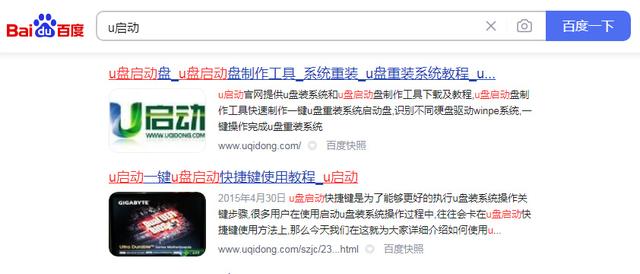
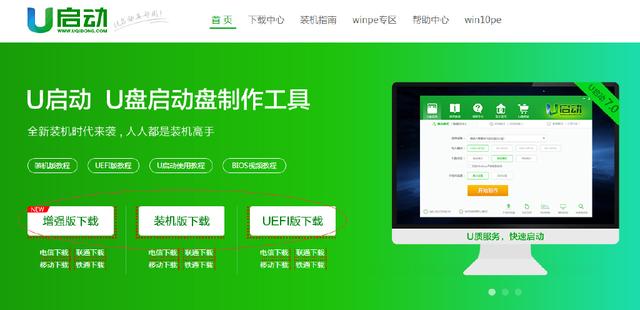
进入后,我们直接选择一个版本下载,然后保存在桌面上
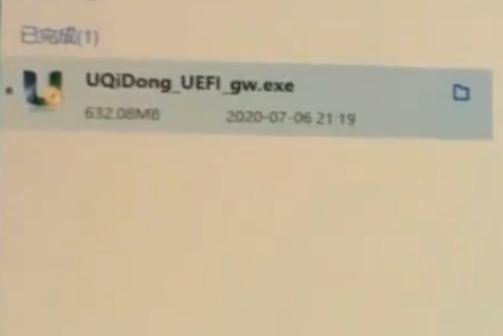
我已经在这里完成了,然后我们将其最小化
找到刚下载的双击运行它的安装

我改变了路径。我把它换成了D盘,然后点击这个立即安装
也可以改,最好不要把一切都安装在C盘上。软件安装后,桌面上会生成这样的图标
打开后,先将u盘插入这台电脑。usb结构前后都可以
插在前面,然后电脑会有反应。我们开始双击他
一个非常重要的提醒是,在启动u盘之前,您需要使用计算机
u所有的信息都备份了,因为我是新u盘,里面什么都没有,所以我不用担心他
如果你有自己的文件u盘,先复制或剪掉u盘里的所有东西,然后开始制作
u插入盘后,我可以在这里显示这个设备就是这个usb然后我们点击这个
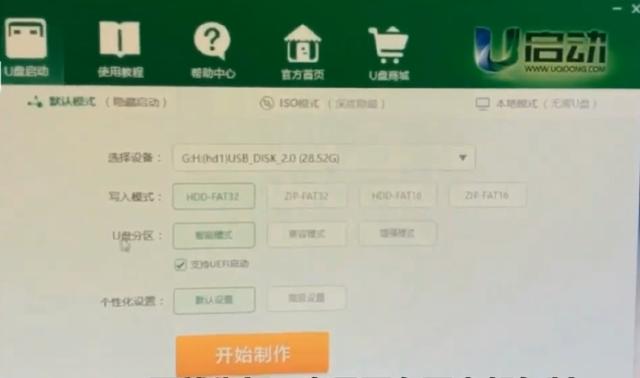
开始这样做,他不必直接点击这个开始生产,然后他已经提醒警告书操作将操作u盘上的所有数据,它是不可恢复的
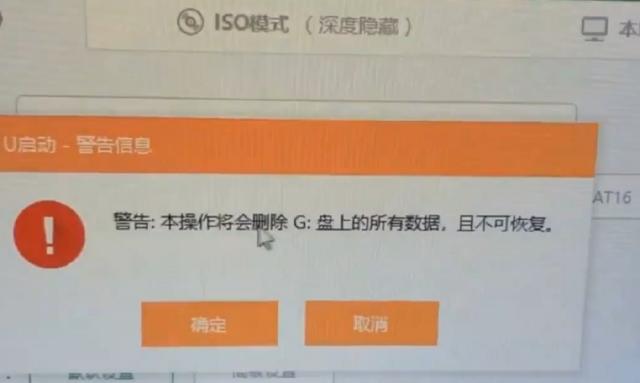
我们不用担心他,因为我是空的。每个人都有信息。记得备份它。我们也开始制作它
我这边已经快结束了经显示这边有这个分区了。这个提示应该自动完成。
然后我们点击这个模拟启动,也就是说,如果这个窗口菜单直接在本地运行,那就是我们的u盘已经成功制作了。
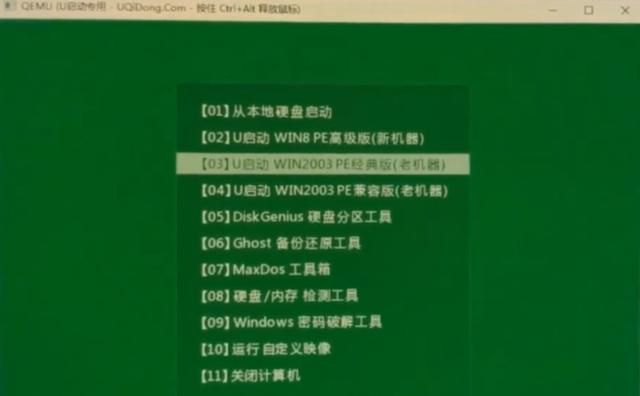
最后,我想告诉你一个小技巧。不同品牌电脑的u盘启动快捷键可以点击此快捷键查询
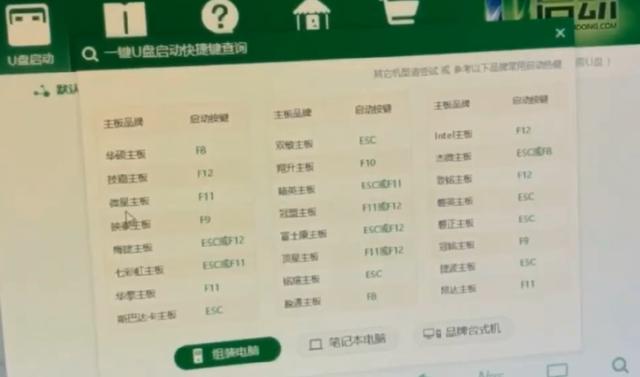
例如,如果你是华硕、技术家或微星,你会在笔记本电脑的这边找到快捷键,然后插入u盘,从你的电脑中按下这些快捷键,就会出现模拟菜单